随着移动互联网时代到来,手机移动办公成为越来越多人的需求。但是由于手机屏幕太小,还有部分功能操作限制,对于一些需要长篇文字输入、复杂的表格处理、PPT制作展示、或是一些多任务处理时,手机办公体验还难以满足人们需求。
针对商务人士更加便捷的移动办公需求,华为其实早就提出了有效的解决方案,从Mate 10系列机型开始就支持PC模式,而在最新发布的P20系列机型中也同样支持。

PC模式最大的便利之处在于:只要有个显示器,就能让手机秒变电脑,让手机办公更方便。
使用也比较简单,只要通过绿联Type-c手机扩展底座,即可连接手机和显示设备。

▼ 手机投屏模式下,大屏分享更方便
连接成功后,无需设置,手机画面就可以直接投屏到显示设备。
出差办公演示PPT文档时,就可以直接用P20投屏,不必再额外准备笔记本。

我们体验了一下,除了PPT演示,手机上的一些文档、图片、视频等资料直接在大屏上分享也同样方便。
▼ 电脑模式让手机秒变电脑
对于日益强烈的移动办公需求人群,或许华为P20的电脑模式会让他们更喜爱。
在电脑模式下,把P20连接至大屏之后,大屏就可以用来看电影、办公或做其他,把手机当成电脑用。

切换到P20电脑模式后,手机就自动变身为PC触控板,这时我们就可以把手机屏幕当成鼠标键盘来用了。
在手机屏幕上滑动即可操作大屏,在要输入文字的地方,手机上会自动跳出输入法界面。

也就是说,商务人士移动办公时,就算没有鼠标键盘,也能通过P20的电脑模式,把手机当成触控板来应急使用,让操作更便捷。
因为绿联Type-c智能手机扩展底座还自带有3个USB3.0接口,所以我们连接上鼠标、键盘后,就可以直接把手机当成电脑来用了。
可以通过外接的鼠标键盘来编辑文档,让工作汇报总结更高效、快速。

可以在大屏上快速、高效制作PPT,对一些复杂表格数据,也同样可以在大屏上进行快速处理。

还可以把U盘插入扩展底座USB口,直接在大屏上打开分享U盘里的相关资料。
大屏的使用体验和windows电脑基本一样,完好满足商务人士移动办公需求。
值得一提的是,双系统模式下华为P20还有隐私保护功能。
当我们在大屏上编辑文档、分享PPT等操作时,手机上如果有人发来微信消息或来电,只会在手机端显示,大屏上只是红点提示,不会显示,让用户在使用P20移动办公同时,更好保护个人隐私。
其实除了PC模式,针对手机办公,最近华为又发布了一项重磅黑科技——华为云电脑!
据说它可能会颠覆传统电脑,让用户不用买电脑也能用!
只要手机上下载华为云电脑APP,掏出手机就能运行,它拥有着和电脑一模一样的windows系统及界面。

目前在华为应用市场已经可以下载安装使用。

我们来体验一下华为P20的云电脑移动办公。
同样可以通过刚才PC模式下使用的绿联Type-c扩展底座来连接手机和显示设备,把手机画面投射到大屏显示设备上。
再连接上鼠标键盘,就可以把P20当成一个完整的电脑系统来使用了。

比如可以像电脑一样快速制作/分享PPT,或是处理表格数据、或是编辑文档等日常办公,因为连接了鼠标键盘,手机办公更快速。
当然也可以多窗口同时运行,浏览网页查询资料或者购物等等。

比如可以像电脑一样快速制作/分享PPT,或是处理表格数据、或是编辑文档等日常办公,因为连接了鼠标键盘,手机办公更快速。
当然也可以多窗口同时运行,浏览网页查询资料或者购物等等。
绿联iPhone X无线充背夹电源(PB128)开箱拆解 UGREEN绿联USB PD充电器CD127拆解 绿联PD USB-C双口车载充电器拆解评测 299元 绿联推出MFi认证Apple Watch充电站
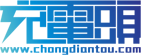
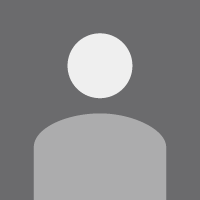



 https://www.chongdiantou.com/
https://www.chongdiantou.com/





评论